Работа с ресурсом «Файл» (Старая версия)
Прочитать помощь по теме: Работа с ресурсом «Фaйл» (Новая редакция). Читать далее.
Прочитать помощь по теме: Работа с ресурсом «Фaйл» (Новая редакция). Читать далее.
1. Добавление "Файла"
Как правило, в распоряжении преподавателя, приступающего к наполнению электронного курса, имеются различные учебные и методические материалы в электронном виде, представленные в форме файлов различных форматов, чаще всего это электронные копии «бумажных» в формате Word или PDF, а также PowerPoint-презентации, иллюстративные аудио и видео материалы. Простейшим способом размещения такого рода материалов в курсе является загрузка их файлов в том виде, как они есть.
Для того чтобы загрузить и добавить в курс ресурс в виде файла, следует в режиме редактирования курса, нажать в соответствующем разделе страницы ссылку «+Добавить элемент или ресурс» и выбрать в списке добавляемых элементов тип ресурса – Файл (рис. 1).
Рис. 1. Выбор для добавления ресурса Файл
Открывшееся окно «Добавление: Файл» (рис. 2), предназначено для выполнения операций по настройке параметров и загрузки файла.
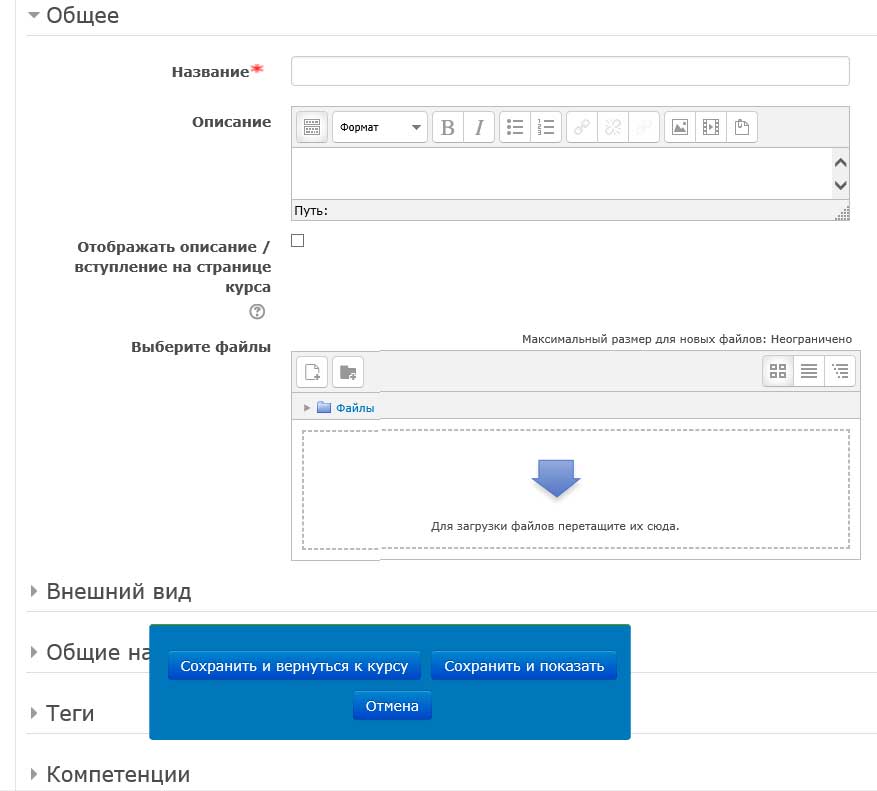
Рис. 2. Окно добавления на страницу курса ресурса Файл
В поле «Название» следует ввести название ресурса, которое будет отображаться на странице курса.
В поле «Описание» вводится описание загружаемого ресурса. Также устанавливается в соответствующее состояние флажок «Отображать описание/вступление на странице курса».
Загрузка размещаемого файла может быть произведена путем простого перетаскивания файла из папки его размещения на компьютере пользователя в поле «Выберите файлы» раздела «Содержимое».
В секции «Внешний вид», представленной в развернутом виде на рис. 3, настраиваются параметры, влияющие на отображение ресурса.
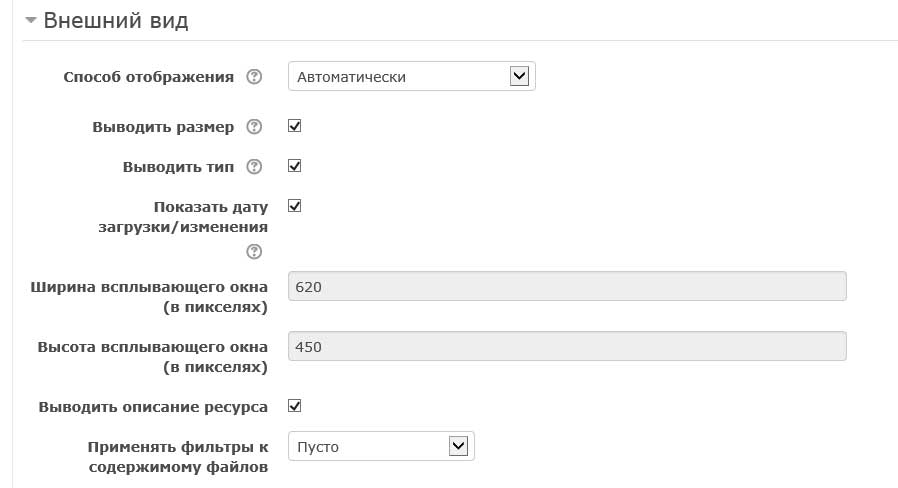
Рис. 3. Настройки раздела «Внешний вид» окна загрузки файла
Параметр «Способ отображения» определяет способ отображения загружаемого файла на странице курса. Этот параметр может принимать следующие значения:
- «Автоматически» – подходящий режим отображения подбирается автоматически в зависимости от типа файла;
- «Внедрить» – файл отображается внутри страницы курса;
- «Принудительное скачивание» – пользователю предлагается скачать файл;
- «Открыть» – файл открывается в текущем окне браузера;
- «Во всплывающем окне» – файл открывается в отдельном всплывающем окне без меню и адресной строки.
Для полнотекстовых и презентационных учебных материалов мы рекомендуем использовать отображение «Во всплывающем окне». В этом случае сохраняется возможность параллельного доступа к другим элементам страницы курса без закрытия материалов, отображенных в этом окне.
Следующие настройки позволяют:
- установить – выводить или не выводить на странице курса размер файла и его тип;
- установить размеры окна в случае отображения файла во всплывающем окне;
- установить – выводить или не выводить описание ресурса;
- установить – применять или не применять фильтры, например фильтра автосвязывания глоссария, если применять, то ко всем файлам или только к html-файлам.
Вид развернутой секции «Общие настройки модуля» представлен на рис. 4.
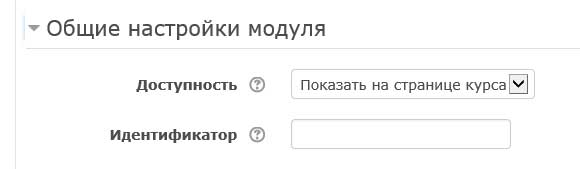
Рис. 4. Раздел «Общие настройки модуля»
В секции «Общие настройки модуля» настраиваются следующие параметры.
- «Доступность» устанавливает показать или скрыть ресурс на странице курса. Заметим, что скрытием и показам ресурса можно управлять и не входя в режим настройки ресурса.
- «Идентификатор». Установка идентификатора элемента позволяет идентифицировать конкретный оцениваемый элемент курса в формулах при вычислении оценки. Файлы обычно не используются в качестве оцениваемых элементов курса, поэтому это поле оставляем пустым.
- «Поток». Поток – это набор групп в курсе. При использовании такого способа группирования студентов, при выборе потока в этом пункте можно разрешать или запрещать доступ к ресурсу в зависимости от принадлежности групп студентов выбранному потоку.
- «Доступно только для членов группы». Установка флажка в этом пункте делает данный ресурс доступным только студентам потока, выбранного в предыдущем пункте.
Настройки секций «Ограничить доступ» и «Выполнение элемента курса» будут подробно рассматриваться в следующих разделах, и на данном этапе освоения работы в электронном курсе следует оставить значения этих параметров установленные по умолчанию.
Как уже было сказано выше, элемент курса Файл позволяет размещать имеющиеся у преподавателя учебные материалы в том виде, «как они есть». Тем не менее, мы не рекомендуем размещать полнотекстовые учебные материалы в исходном формате Word-файлов. По крайней мере, имеет смысл преобразовать их в не редактируемый PDF-формат. Следует учитывать, что при использовании учебного ресурса в виде файла, для отображения его содержимого на экране компьютера студента этот файл должен быть целиком загружен на этот компьютер и, что также очень важно, на этом компьютере должно быть установлено программное обеспечение, необходимое для отображения файла данного типа, например Microsoft Office. Оба этих обстоятельства носят явно отрицательный характер, в особенности при использовании студентами мобильных устройств (планшетов, смартфонов).
Учитывая сказанное, если говорить о полнотекстовых учебных материалах, представленных в формате Word, то их целесообразно преобразовывать в HTML-формат и использовать для их размещения в курсе Moodle элемент Страница, а для многостраничных структурированных документов элемент Книга. Работа с этими элементами будет рассмотрена ниже. Что касается презентаций в формате PowerPoint, то их целесообразно преобразовывать во Flash-формат и элемент SCORM-пакет с помощью программных средств iSpring, использование которых также будет рассмотрено ниже. Преобразованные таким образом даже объемные текстовые или презентационные материалы будут отображаться на экране пользователя гораздо оперативнее.